Cách khắc phục laptop bị mất tiếng hiệu quả nhất
Laptop bị mất tiếng, không có âm thanh là một trong những lỗi thường gặp trên máy tính. Vậy bạn đã biết nguyên nhân cũng như cách khắc phục laptop bị mất âm thanh chưa? Hãy cùng Laptop Service tìm hiểu ngay trong bài viết này nhé!

Nguyên nhân laptop bị mất tiếng
Có nhiều nguyên nhân dẫn đến tình trạng laptop bị mất tiếng:
- Cài đặt âm thanh bị sai trong hệ điều hành: Bạn thiết lập âm lượng loa quá nhỏ hoặc bị tắt. Đây chủ yếu là lỗi thao tác từ người dùng;
- Âm thanh của ứng dụng bị tắt: Một số ứng dụng có thiết lập âm thanh riêng. Khi tắt, bạn vẫn nghe thấy âm thanh khi sử dụng ứng dụng khác.
- Lỗi xung đột các phần mềm: Do người dùng cài đặt, cập nhật các phiên bản phần mềm xung đột với nhau hoặc với hệ điều hành của máy.
- Lỗi do driver điều khiển: Trình điều khiển âm thanh lỗi thời hoặc không tương thích sẽ khiến loa máy không hoạt động chính xác.
- Loa bị hư hỏng vật lý: Màng loa bị rách, cáp âm thanh bị lỏn,.. sẽ khiến bạn không thể nghe thấy âm thanh.
- Lỗi mainboard: Mainboard là nơi kết nối các linh kiện bên trong máy với nhau. Nếu bị lỗi sẽ ảnh hưởng đến hoạt động của card âm thanh dẫn đến mất tiếng.

Loa laptop bị mất tiếng
Cách khắc phục laptop bị mất tiếng Win 11, Win 10
Trước khi thực hiện các phương pháp khắc phục lỗi dưới đây, bạn hãy đảm bảo:
- Loa được kết nối đúng cách với laptop.
- Âm lượng loa được bật.
- Âm lượng trong ứng dụng không bị tắt.
Cách 1: Khởi động lại laptop
Đây là cách đơn giản nhất để khắc phục nhiều lỗi, bao gồm cả lỗi mất tiếng. Khi khởi động lại laptop, hệ thống sẽ được đưa về trạng thái ban đầu và khắc phục lỗi do hệ điều hành hay xung đột phần mềm,…
Cách 2: Kiểm tra cài đặt âm thanh
Để loại trừ trường hợp loa laptop bị tắt tiếng, bạn hãy kiểm tra cài đặt âm thanh bằng cách: Nhấp chuột phải vào biểu tượng loa trên thanh Taskbar và chọn Playback devices. Tại đây, bạn cần đảm bảo loa được chọn làm thiết bị mặc định và không bị tắt.
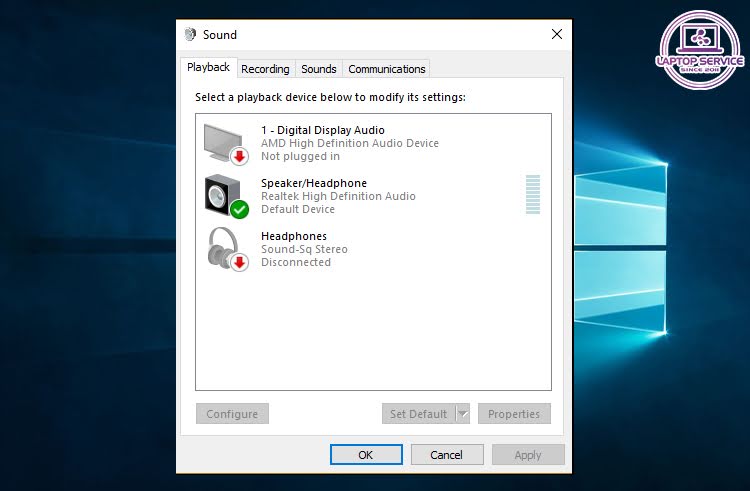
Kiểm tra cài đặt âm thanh
Cách 3: Tắt tính năng tự động cải thiện âm thanh
Tính năng tự động cải thiện âm thanh trên Windows giúp tối ưu hóa chất lượng âm thanh phát ra từ loa hoặc tai nghe. Tuy nhiên, đôi khi tính năng này có thể gây ra hiện tượng âm thanh bị nhiễu hoặc méo tiếng. Do đó, bạn có thể tắt tính năng này để khắc phục.
Bước 1: Kích chuột phải vào biểu tượng loa trên thanh Taskbar và chọn Open Sound settings.
Bước 2: Ở phía bên phải, bạn chọn Sound Control Panel.
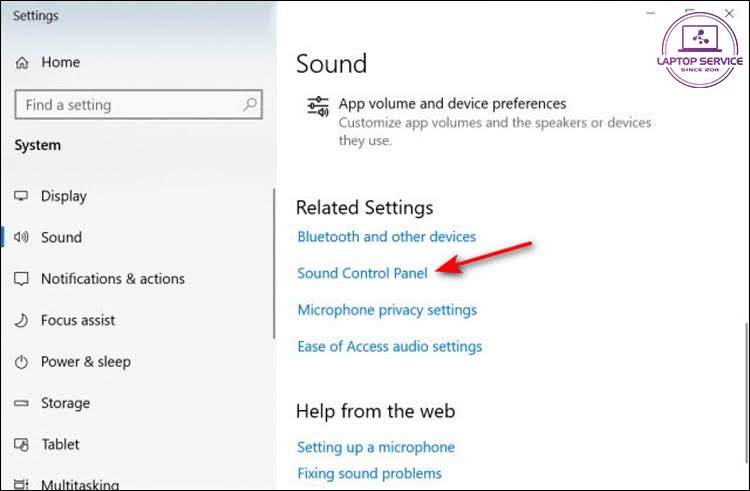
Chọn Sound Control Panel
Bước 3: Tại tab Playback, bạn chọn biểu tượng loa và nhấn Properties.
Bước 4: Trong cửa sổ mới hiện lên, bạn chuyển sang tab Advanced, bỏ tích chọn Enable audio enhancements và nhấn OK.
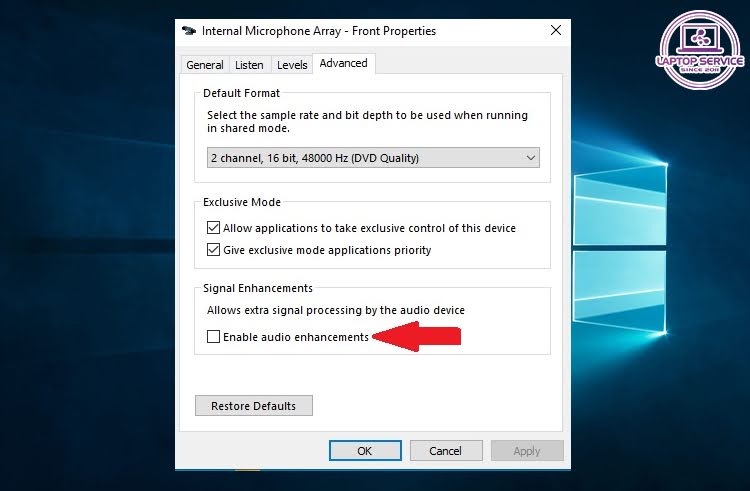
Bỏ tích chọn Enable audio enhancements
Cách 4: Cài đặt lại trình điều khiển âm thanh
Trình điều khiển âm thanh không tương thích có thể gây ra lỗi mất tiếng. Cho nên, bạn hãy cập nhật trình điều khiển âm thành như sau:
Bước 1: Truy cập vào Device manager bằng cách tìm kiếm trong menu Start.
Bước 2: Bạn mở rộng mục Sound, video and game controllers. Bạn kích chuột phải vào Realtek(R) Audio và chọn Uninstall device.
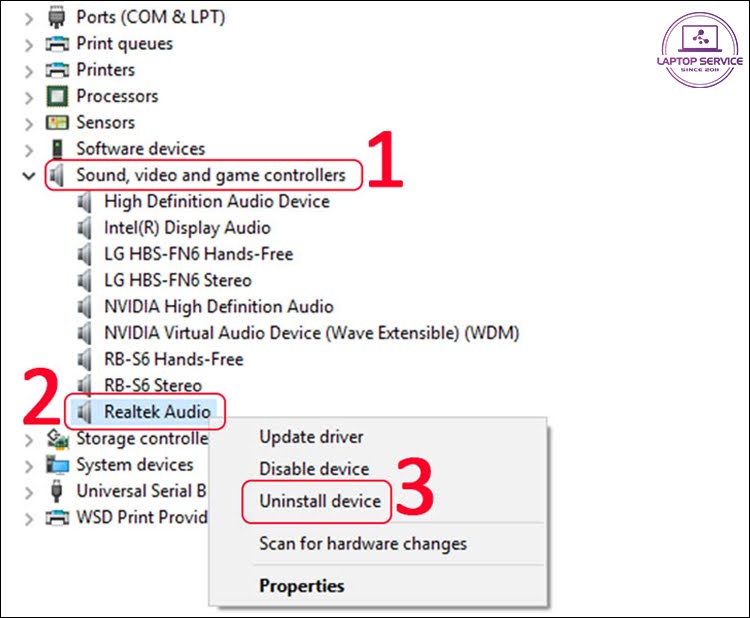
Bước 3: Khởi động lại máy tính.
Cách 5: Sử dụng trình khắc phục sự cố âm thanh của Windows
Windows có sẵn công cụ giúp khắc phục các sự cố âm thanh trên máy tính. Bạn chỉ cần nhấp chuột phải vào loa và chọn Troubleshoot sound problems. Hệ thống sẽ tự động kiểm tra và khắc phục lỗi.
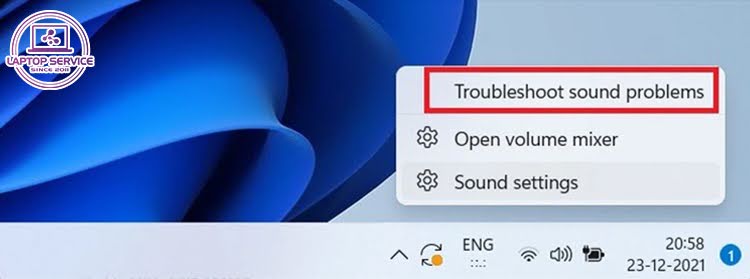
Chạy trình khắc phục sự cố âm thanh
Cách 6: Khởi động lại Windows Audio
Khởi động lại dịch vụ âm thanh (Windows Audio) có thể giúp khắc phục một số sự cố âm thanh trên máy tính Windows của bạn. Dưới đây là cách thực hiện:
Bước 1: Mở cửa sổ Run bằng cách nhấn tổ hợp phím Windows + R. Nhập “services.msc” và nhấn Enter.
Bước 2: Tại đây, bạn tìm đến mục Windows Audio, kích chuột phải vào nó và chọn Stop.
Bước 3: Kích chuột phải vào Windows Audio một lần nữa và chọn Start để khởi động lại Audio Services.
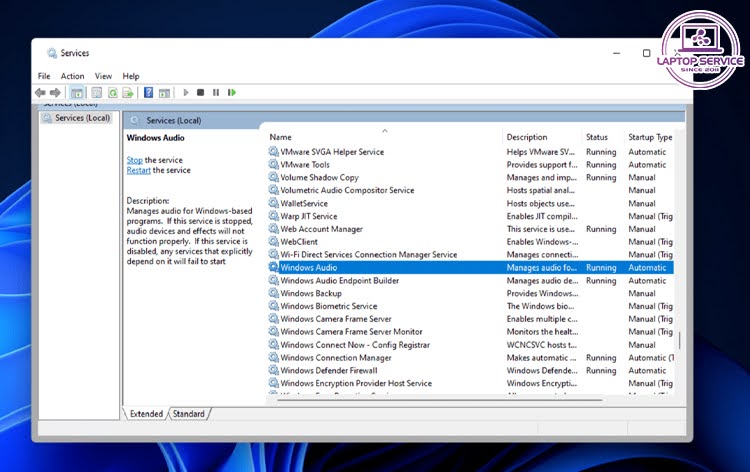
Windows Audio
Nếu bạn đã thử tất cả các cách trên mà vẫn không khắc phục được laptop bị mất tiếng thì có nghĩa là nguyên nhân lỗi do phần cứng. Khi đó, bạn hãy liên hệ ngay với Laptop Service qua Hotline: 097 198 0003 để kỹ thuật viên của chúng tôi chuẩn đoán và khắc phục lỗi chính xác nhất.
Mọi thông tin chi tiết xin vui lòng liên hệ:
Laptop Service
Trụ sở: K28, Ngõ 68 Trung Kính, phường Yền Hòa, quận Cầu Giấy, TP Hà Nội
MST: 0105397200
Hotline: 097 198 0003
Facebook: https://www.facebook.com/suachualaptop24hhn/
Email: info@24hgroup.com.vn
Tin tức liên quan












